1. 右鍵桌面 →“顯示設置”→“高級顯示設置”。
2. 選擇正確的刷新率(通常為 60Hz 或更高)。
3. 點擊“應用”并重啟電腦。
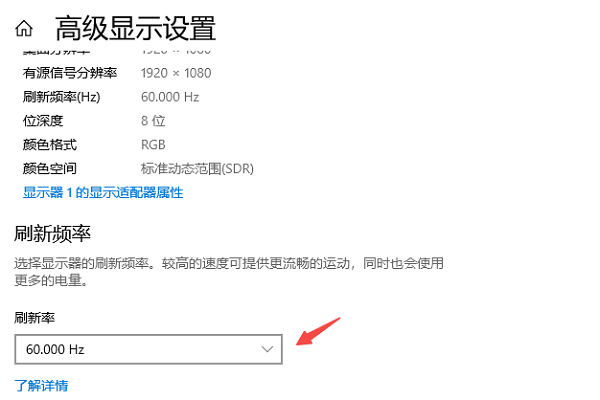
五、檢查顯卡控制面板設置
顯卡控制面板中的縮放或分辨率設置錯誤,也可能導致圖標變形。
NVIDIA 顯卡用戶:
1. 右鍵桌面 → 選擇“NVIDIA 控制面板”。
2. 進入“調整桌面尺寸和位置”,選擇“保持縱橫比”,并應用設置。
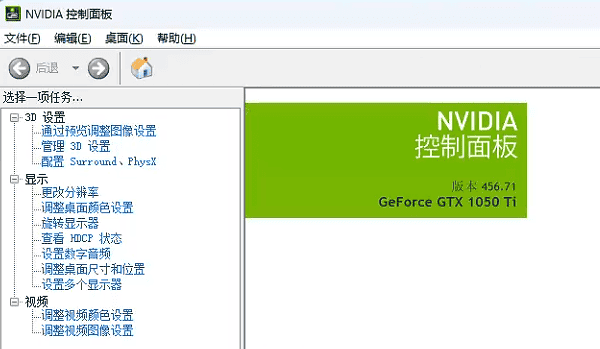
AMD 顯卡用戶:
1. 右鍵桌面 → 選擇“AMD Radeon 軟件”。
2. 進入“顯示”選項卡,找到“自定義縮放模式”,調整為默認比例。
Intel 核顯用戶:
1. 右鍵桌面 → 選擇“Intel 顯示設置”。
2. 進入“顯示”,找到“縮放模式”,調整為“保持縱橫比”。
六、檢查是否開啟了高 DPI 縮放
某些應用程序在高 DPI 顯示模式下可能會導致圖標變形。可以嘗試修改高 DPI 設置。
1. 右鍵桌面空白處,選擇“個性化”→“顯示”。
2. 找到“高級縮放設置”,將“讓 Windows 修復應用程序的縮放問題”選項打開。
3. 重新啟動電腦,查看圖標是否恢復正常。
七、恢復默認主題和設置
如果修改過系統主題或個性化設置,可能會影響圖標顯示。
1. 右鍵桌面,選擇“個性化”。
2. 在“主題”選項卡中,選擇Windows 默認主題。
3. 在“桌面圖標設置”中,恢復默認圖標。
4. 重新啟動電腦。
以上就是電腦顯示圖標變扁了的解決方法,希望對你有幫助。 上一頁 [1] [2]
| 
